Thủ thuật Laptop
Tại sao đồng hồ máy tính chạy sai giờ? Nguyên nhân và cách khắc phục – Thủ thuật máy tính
Sau một khoảng thời gian, bạn bỗng nhiên thấy máy tính chạy sai giờ so với các thiết bị khác như đồng hồ treo tường hay điện thoại dù không chỉnh sửa hay thiết lập gì thêm. Bạn không biết vì sao lại có hiện tượng này và làm ra sao để khắc phục. Bài viết này sẽ giúp bạn trả lời những câu hỏi. Cùng theo dõi nhé!
1. Pin CMOS đã không còn
– Nguyên nhân
Đây là một trong những lý do cơ bản của việc đồng hồ máy tính chạy sai giờ, thường diễn ra với những máy cũ, lâu đời, có thời gian sử dụng lâu.
Pin CMOS có hình dạng và kích cỡ gần với pin cỡ lớn của đồng hồ, được gắn trên mainboard của tất cả máy tính. Chúng được dùng để làm cung cấp nguồn điện, giúp duy trì chip Cmos hoạt động được bình thường. Bộ phận này giúp lưu trữ tin tức về cấu hình các phần cứng khác trong PC; cùng theo đó hoạt động để liên tiếp cập nhật thời gian, lấy đó làm ngày giờ chuẩn mực cho hệ thống.
– Cách khắc phục
Cách khắc phục khi gặp phải tình huống này cũng rất đơn giản, bạn chỉ cần mua và thay pin CMOS mới. Với giá thành khá rẻ (10.000 đồng/cục), thiết bị này được bày bán tại các cửa hàng chuyên sửa laptop hoặc tại nơi bạn mua máy tính.

Tìm mua và thay pin CMOS
2. Múi giờ thiết lập sai
– Nguyên nhân
Thông thường, các thiết bị điện tử có chức năng xem giờ thường được thiết lập theo múi giờ . Khi cài đặt sai múi giờ so với nơi bạn đang ở, đồng hồ máy tính cũng sẽ hiển thị sai giờ.
Tại Việt Nam, múi giờ chuẩn là (UTC + 7:00) Bangkok, Hanoi, Jakarta . Nếu người sử dụng chọn múi giờ khác, đồng hồ máy tính sẽ chạy giờ tương ứng.
– Cách khắc phục
Để khắc phục lỗi này, bạn hãy thực hiện theo những bước dễ dàng sau.
Bước 1: Bấm tổ hợp phím Windows + I để mở Bảng cài đặt > Nhập Date & time settings tại ô kiếm tìm > Chọn kết quả hiện lên đầu tiên.
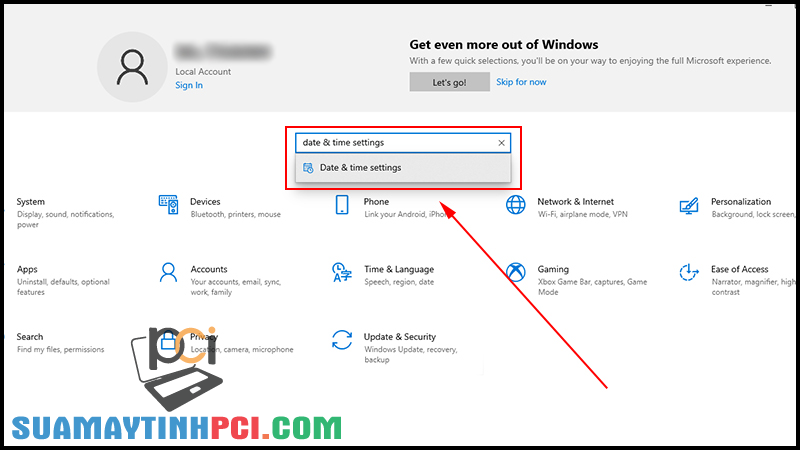
Truy cập Date & time settings
Bước 2: Tại mục Date & time , kiểm tra ô Time zone , nếu múi giờ khác (UTC + 7:00) Bangkok, Hanoi, Jakarta , hãy tiến hành chọn lại.
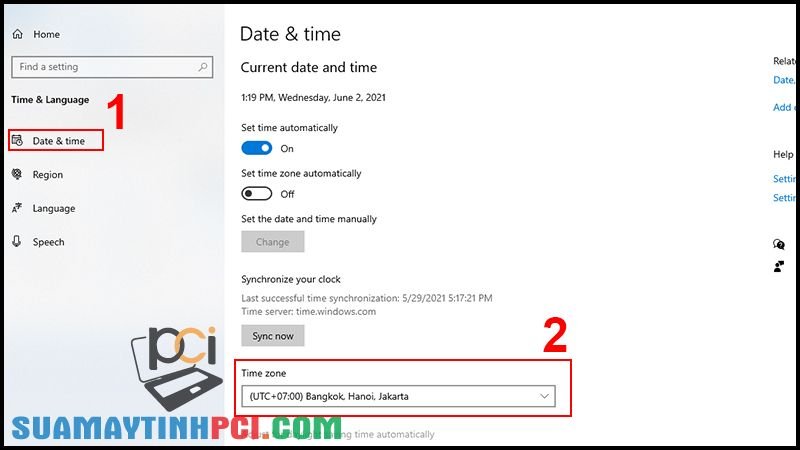
Chọn về múi giờ (UTC + 7:00) Bangkok, Hanoi, Jakarta
3. Windows Time
– Nguyên nhân
Nếu đã thay pin CMOS nhưng đồng hồ máy tính vẫn có vấn đề với việc hiển thị giờ, nguyên do có thể vì cài đặt đồng bộ kém .
– Cách khắc phục
Để Windows cũng có thể có thể đồng bộ hóa thời gian chính xác, bạn hãy làm theo các bước sau.
Bước 1: Bấm tổ hợp phím Windows + R > Nhập services.msc vào bảng hiện lên > OK .
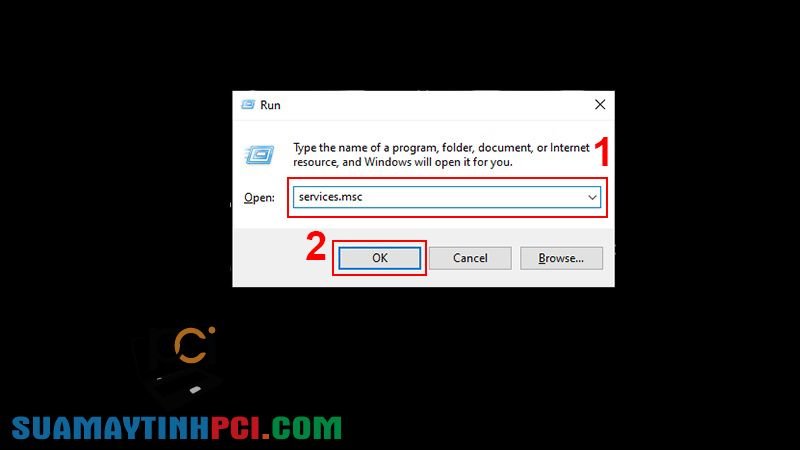
Truy cập Windows Time
Bước 2: Tìm Windows Time trong cột Name, click chuột phải và chọn Properties .
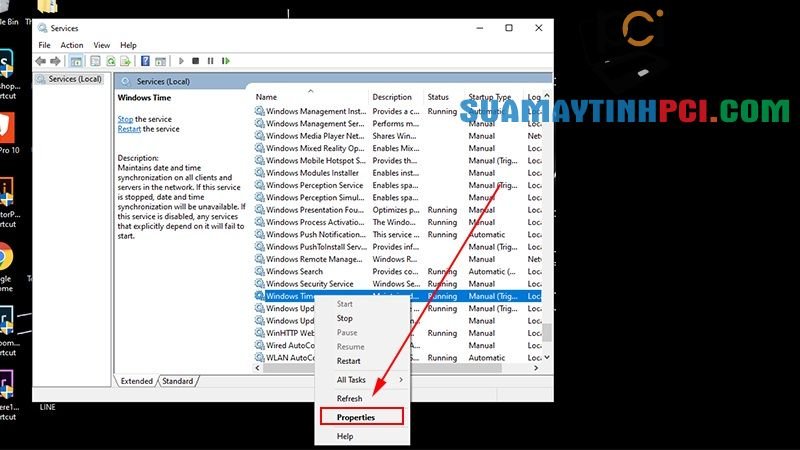
Tiến hành thiết lập trong Properties
Bước 3: Ở mục Startup type , chọn Automatic > Chọn Start > Chọn OK .
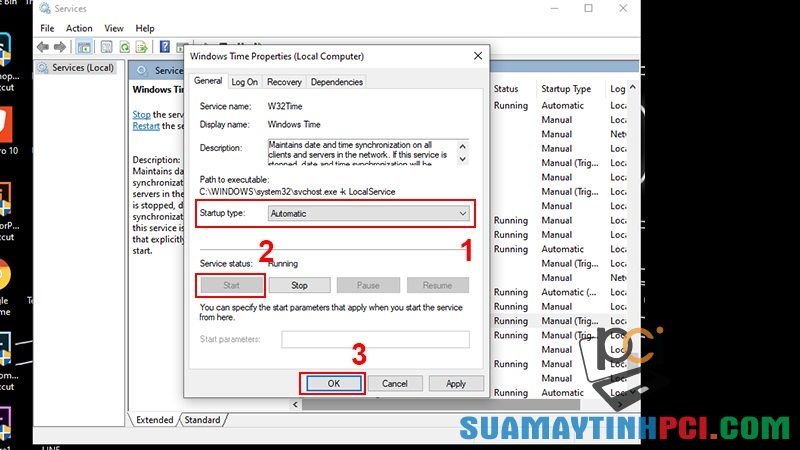
Điều chỉnh Windows Time
4. Các phần mềm độc hại (Malware)
– Nguyên nhân
Phần mềm độc hại (hay còn xem là malware) sẽ xuất hiện nếu máy tính nhiễm virus, khiến thời gian hiển thị bị lỗi.
– Cách khắc phục
Để khắc phục lỗi này, bạn có thể sử dụng các phần mềm diệt malware như Malwarebytes , Spybot Search & Destroy . Hãy chạy chúng ở chế độ Safe Mode vì chúng sẽ ngăn chặn phần mềm lỗi, không cho tấn công máy của bạn.

Malware sẽ làm thời gian hiển thị bị lỗi
Riêng với Windows 10, bạn cũng có thể Reset hay làm mới hệ thống nhằm loại bỏ malware.
5. Thay đổi server Internet Time
Nếu muốn thay đổi máy chủ ngày và giờ, phục vụ cho chức năng đồng bộ thời gian trên tất cả các thiết bị và tính năng hay ứng dụng, bạn có thể thay đổi server Internet Time với các thao tác dễ dàng sau đây.
Bước 1: Tại Date & time settings , Chọn Region > Chọn Additional date, time & regional settings .
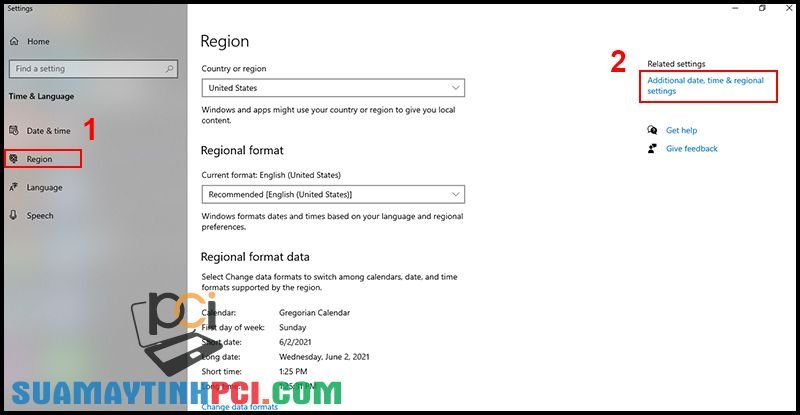
Truy cập thiết lập chung
Bước 2: Chọn Set the time and date dưới mục Date and Time.
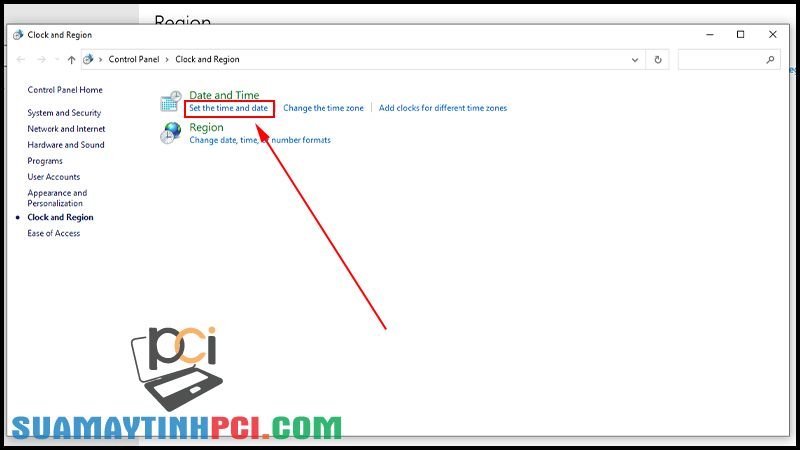
Truy cập nơi thiết lập ngày giờ
Bước 3: Chọn Internet Time > Chọn Change settings .

Thay đổi cài đặt tại Internet Time
Bước 4: Chọn time.nist.gov thay vì time.windows.com > Chọn Update now để cập nhật giờ mới nhất cho người sử dụng > Bấm OK để hoàn tất.
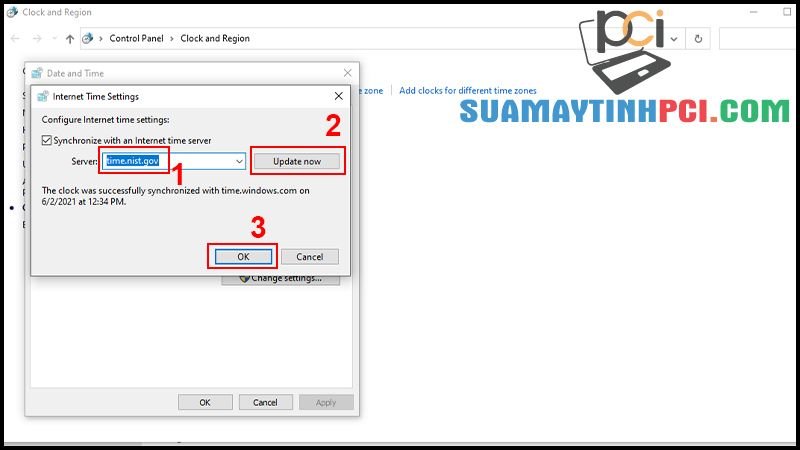
Tiến hành điều chỉnh Internet Time
6. Cách chỉnh giờ đồng hồ chạy sai giờ
Nếu lỗi diễn ra do đồng hồ chạy sai số giờ, phút hay giây, gây khó khăn trong việc lên lịch cá nhân, bạn cũng có thể tự điều chỉnh chúng mà chẳng cần cài đặt gì khó khăn hay phức tạp.
Hãy tham khảo 2 bài viết sau để xem chỉ dẫn chi tiết nhất:

Bạn có thể tự mình chỉnh lại giờ đồng hồ cho thích hợp
Bài viết đã cung cấp nguyên do vì sao đồng hồ máy tính chạy sai giờ cũng như cách khắc phục lỗi này. Nếu gặp trục trặc trong qui trình xử lý, bạn hãy để lại bình luận phía dưới nhé!
laptop, máy tính, lỗi hiển thị ngày giờ trên máy tính, đồng hồ máy tính chạy sai giờ, lỗi sai giờ trên laptop
Bài viết (post) Tại sao đồng hồ máy tính chạy sai giờ? Nguyên nhân và cách khắc phục – Thủ thuật máy tính được tổng hợp và biên tập bởi: suamaytinhpci.com. Mọi ý kiến đóng góp và phản hồi vui lòng gửi Liên Hệ cho suamaytinhpci.com để điều chỉnh. suamaytinhpci.com xin cảm ơn.

 Tuyển Dụng
Tuyển Dụng
 Chuyên Nghiệp trong phục vụ với hơn 20 Kỹ thuật IT luôn sẵn sàng tới tận nơi sửa chữa và cài đặt ở Tphcm. Báo giá rõ ràng. 100% hài lòng mới thu tiền.
Chuyên Nghiệp trong phục vụ với hơn 20 Kỹ thuật IT luôn sẵn sàng tới tận nơi sửa chữa và cài đặt ở Tphcm. Báo giá rõ ràng. 100% hài lòng mới thu tiền.
